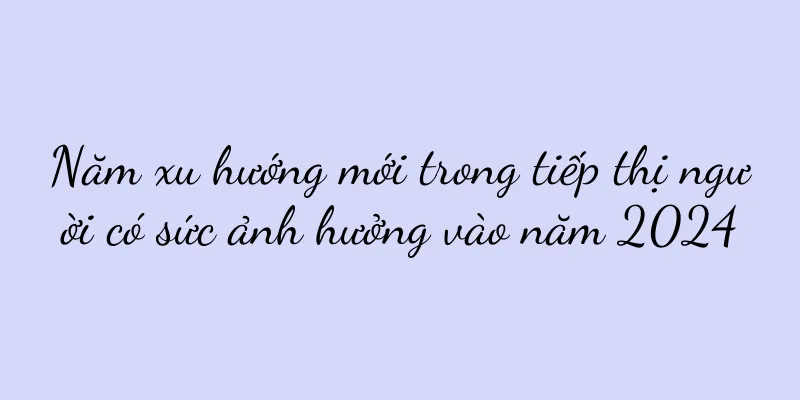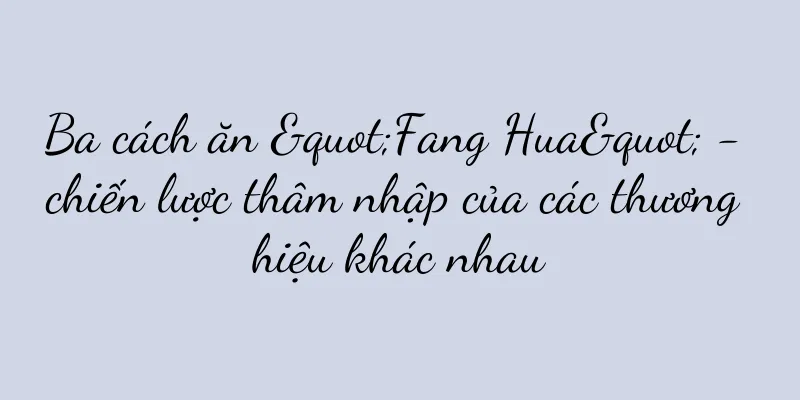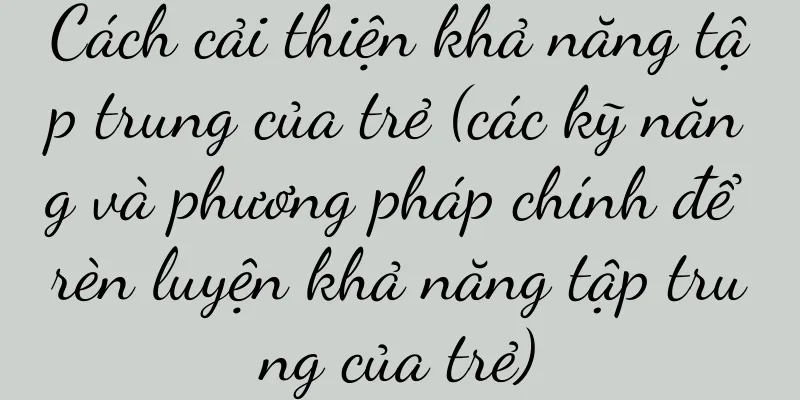Giải quyết vấn đề tìm kiếm máy in không tìm thấy máy in (cách khôi phục kết nối máy in bị mất)

|
Tuy nhiên, đôi khi chúng ta có thể gặp phải vấn đề không tìm thấy máy in. Máy in là một trong những thiết bị không thể thiếu trong văn phòng và cuộc sống hàng ngày của chúng ta, điều này gây ra nhiều rắc rối cho công việc và cuộc sống của chúng ta. Để giúp bạn lấy lại kết nối máy in bị mất, bài viết này sẽ giới thiệu một số phương pháp giải quyết sự cố máy in không thể tìm kiếm máy in. 1. Kiểm tra xem cáp máy in có bị lỏng không Chúng ta cần kiểm tra xem cáp máy in đã được cắm chặt giữa máy in và máy tính chưa. Điều này sẽ khiến máy in không thể tìm kiếm máy in nếu cáp kết nối bị lỏng hoặc không được cắm đúng cách. Sau đó, hãy thử tìm kiếm máy in một lần nữa và cắm lại cáp để đảm bảo đầu nối cáp không bị lỏng. 2. Xác nhận máy in có trực tuyến không Xác nhận máy in có trực tuyến hay không cũng là một bước quan trọng để giải quyết vấn đề tìm kiếm máy in không tìm thấy. Và máy in vẫn hoạt động bình thường, vui lòng kiểm tra xem máy in đã được bật chưa. Điều này sẽ khiến máy in không thể được tìm kiếm nếu máy in không được bật hoặc đang ở trạng thái lỗi. 3. Khởi động lại máy in và máy tính Đôi khi, sự cố máy in không tìm thấy máy in có thể là do hệ thống trục trặc. Trong trường hợp này, khởi động lại máy in và máy tính có thể giải quyết được sự cố. Sau đó đợi vài phút trước khi khởi động lại chúng, tắt máy in và máy tính trước. Kiểm tra xem có tìm thấy máy in không, khởi động lại và thử tìm kiếm máy in. 4. Kiểm tra xem trình điều khiển máy in đã được cài đặt đúng chưa Một trong những lý do không tìm thấy máy in có thể là do trình điều khiển không được cài đặt đúng cách. Vui lòng kiểm tra xem trình điều khiển máy in đã được cài đặt đúng trong trình quản lý thiết bị trên máy tính của bạn chưa. Trình điều khiển cần được cài đặt lại nếu nó không được cài đặt đúng cách. Bạn có thể tải xuống trình điều khiển mới nhất từ trang web chính thức của nhà sản xuất máy in và làm theo hướng dẫn để cài đặt. 5. Sử dụng công cụ tìm kiếm máy in mạng Bạn có thể sử dụng công cụ Tìm máy in mạng để tìm kiếm máy in nếu máy in của bạn được kết nối qua mạng. Các công cụ này có thể tự động quét mạng để tìm các máy in khả dụng và liệt kê chúng để bạn lựa chọn. Bạn có thể tải xuống và cài đặt các công cụ này từ trang web chính thức của nhà sản xuất máy in. 6. Kiểm tra xem kết nối mạng có bình thường không Một lý do phổ biến khác khiến chức năng tìm kiếm máy in không tìm thấy máy in là do sự cố kết nối mạng. Và đảm bảo kết nối mạng ổn định. Vui lòng kiểm tra xem máy in và máy tính có được kết nối với cùng một mạng LAN không. Có thể không tìm kiếm được máy in nếu kết nối mạng có vấn đề. 7. Cập nhật chương trình cơ sở máy in Đôi khi, sự cố máy in không tìm thấy máy in có thể là do phiên bản chương trình cơ sở máy in cũ. Bạn có thể tìm và tải xuống phiên bản phần mềm máy in mới nhất trên trang web chính thức của nhà sản xuất máy in. Hãy xem cách đó có giải quyết được vấn đề không, sau đó làm theo hướng dẫn để cập nhật chương trình cơ sở của máy in. 8. Kiểm tra cài đặt tường lửa Cài đặt tường lửa có thể ngăn máy tính tìm kiếm máy in. Và hãy đảm bảo máy in được phép tìm kiếm, vui lòng kiểm tra cài đặt tường lửa của máy tính. Và thêm các cổng liên quan vào danh sách ngoại lệ, bạn có thể tìm thấy danh sách này trong phần cài đặt tường lửa của bảng điều khiển. 9. Hãy thử sử dụng các phương pháp tìm kiếm khác Bạn có thể thử các phương pháp tìm kiếm khác nếu các phương pháp trên không giải quyết được vấn đề. Bạn có thể thử tìm kiếm máy in bằng cách nhập trực tiếp địa chỉ IP của máy in, ví dụ: Và nhập địa chỉ IP vào thanh tìm kiếm trên máy tính để tìm kiếm. Bạn có thể tìm địa chỉ IP của nó trong menu cài đặt của máy in. 10. Tham khảo nhà sản xuất máy in để được hỗ trợ kỹ thuật Bạn nên tham khảo bộ phận hỗ trợ kỹ thuật của nhà sản xuất máy in nếu bạn đã thử các phương pháp trên mà vẫn không giải quyết được sự cố. Họ có thể cần truy cập từ xa vào máy tính của bạn để chẩn đoán và giải quyết vấn đề và có thể cung cấp thêm hỗ trợ và hướng dẫn. 11. Dọn dẹp các tập tin còn sót lại của trình điều khiển máy in Sự cố tìm kiếm máy in không tìm thấy máy in đôi khi cũng có thể do các tệp trình điều khiển máy in còn sót lại. Và cài đặt lại phiên bản mới nhất của trình điều khiển. Bạn có thể sử dụng công cụ dọn dẹp trình điều khiển chuyên nghiệp để dọn sạch các tệp trình điều khiển máy in còn sót lại trong máy tính. 12. Thay thế cáp dữ liệu máy in Có thể là do cáp dữ liệu máy in bị lỗi nếu bạn đã thử các phương pháp trên mà vẫn không giải quyết được vấn đề. Và kết nối lại máy in và máy tính. Bạn có thể thử thay cáp dữ liệu mới để xem vấn đề có được giải quyết không. 13. Cập nhật hệ điều hành Máy in cũng có thể không tìm thấy máy in nếu hệ điều hành máy tính của bạn tương đối cũ. Để đảm bảo khả năng tương thích và tính ổn định với máy in, bạn nên cập nhật hệ điều hành lên phiên bản mới nhất. 14. Thiết lập lại cài đặt máy in Bạn có thể thử đặt lại cài đặt máy in nếu đã thử các phương pháp trên mà vẫn không giải quyết được vấn đề. Và làm theo hướng dẫn, bạn có thể tìm thấy tùy chọn đặt lại trong menu cài đặt của máy in. mười lăm, Chúng tôi đã tìm hiểu một số cách giải quyết vấn đề máy in không thể tìm kiếm máy in thông qua phần giới thiệu của bài viết này. Các vấn đề mà mỗi người gặp phải có thể khác nhau và các giải pháp cũng có thể khác nhau tùy thuộc vào tình huống. Cần lưu ý rằng Bạn nên tham khảo bộ phận hỗ trợ kỹ thuật của nhà sản xuất máy in hoặc tìm kiếm sự trợ giúp chuyên nghiệp nếu bạn vẫn không thể giải quyết được vấn đề. Cho phép bạn lấy lại kết nối máy in bị mất, tôi hy vọng bài viết này có thể giúp ích cho bạn. |
>>: Cách kết nối máy in Xiaomi với WiFi (hướng dẫn từng bước để kết nối máy in Xiaomi với mạng WiFi)
Gợi ý
Khám phá các lĩnh vực ứng dụng của máy đo khoảng cách của Apple (phân tích các chức năng và tính thực tế của máy đo khoảng cách của Apple)
Công nghệ hiện đại đang thay đổi từng ngày và nhiề...
Máy tính xách tay Apple nào là tốt nhất (máy tính xách tay được công nhận nhiều nhất năm 2018)
Máy tính đã trở thành vật dụng văn phòng không thể...
Trải nghiệm người dùng của OPPO Band 2 thế nào? (Đánh giá đầy đủ về tính năng và hiệu suất của OPPO Band 2)
Vòng đeo tay thông minh đã trở thành sự lựa chọn c...
Làm thế nào để tăng âm lượng trên iPhone? (Điều chỉnh âm thanh nhanh chóng để âm lượng điện thoại của bạn to hơn và rõ hơn)
Đặc biệt khi sử dụng loa để phát nhạc hoặc xem vid...
Màn hình 6splus bị lỗi liên tục là sao (Nguyên nhân và cách khắc phục lỗi màn hình Samsung)
Tôi muốn biết những thứ bên trong có đáng mua khôn...
Vương Pha dừng lại, nhưng Hà Nam thì không
Bài viết này đi sâu tìm hiểu về cách hiện tượng &...
Kích thước màn hình của iPhone 8 là bao nhiêu? (So sánh thông số và cấu hình của iPhone 8)
Ít nhất thì giá vẫn cao và trông rất cao cấp. Giờ ...
Chất lượng tủ lạnh Konka như thế nào (dựa trên đánh giá trải nghiệm của người dùng)
Hiệu suất và chất lượng của nó ảnh hưởng trực tiếp...
Khi phân tích hơn 3.000 dữ liệu từ 15 danh mục trong chương trình khuyến mãi 3.8, ai đang phát triển?
Chương trình khuyến mãi 3.8 năm nay đã qua nhưng ...
Làm thế nào để đưa ra những gợi ý khả thi cho doanh nghiệp khi thực hiện phân tích dữ liệu
Bài viết này sử dụng một nghiên cứu thực tế về mộ...
Video hướng dẫn cách lắp đường ống cấp nước máy giặt (trình diễn chi tiết phương pháp lắp đặt đúng đường ống cấp nước máy giặt)
Việc lắp đặt đúng đường ống cấp nước của máy giặt ...
Chương trình mẫu website CMS (Giới thiệu về hệ thống website CMS)
Nói một cách đơn giản, CMS là công nghệ được sử dụ...
Không chỉ tình yêu, tháng này thương hiệu còn nói về sự tự do và khoảng cách
Tháng 2 là tháng làm việc đầu tiên sau Tết Nguyên...
Cách sử dụng chức năng điều khiển từ xa trên điện thoại di động Xiaomi (các bước thao tác và mẹo sử dụng)
Với sự tiến bộ không ngừng của công nghệ, điện tho...
Dù tôi có cố gắng kiếm tiền thế nào đi nữa, tại sao tôi vẫn không thể sống tốt?
Bài viết này khám phá cách tìm thấy hạnh phúc giữ...